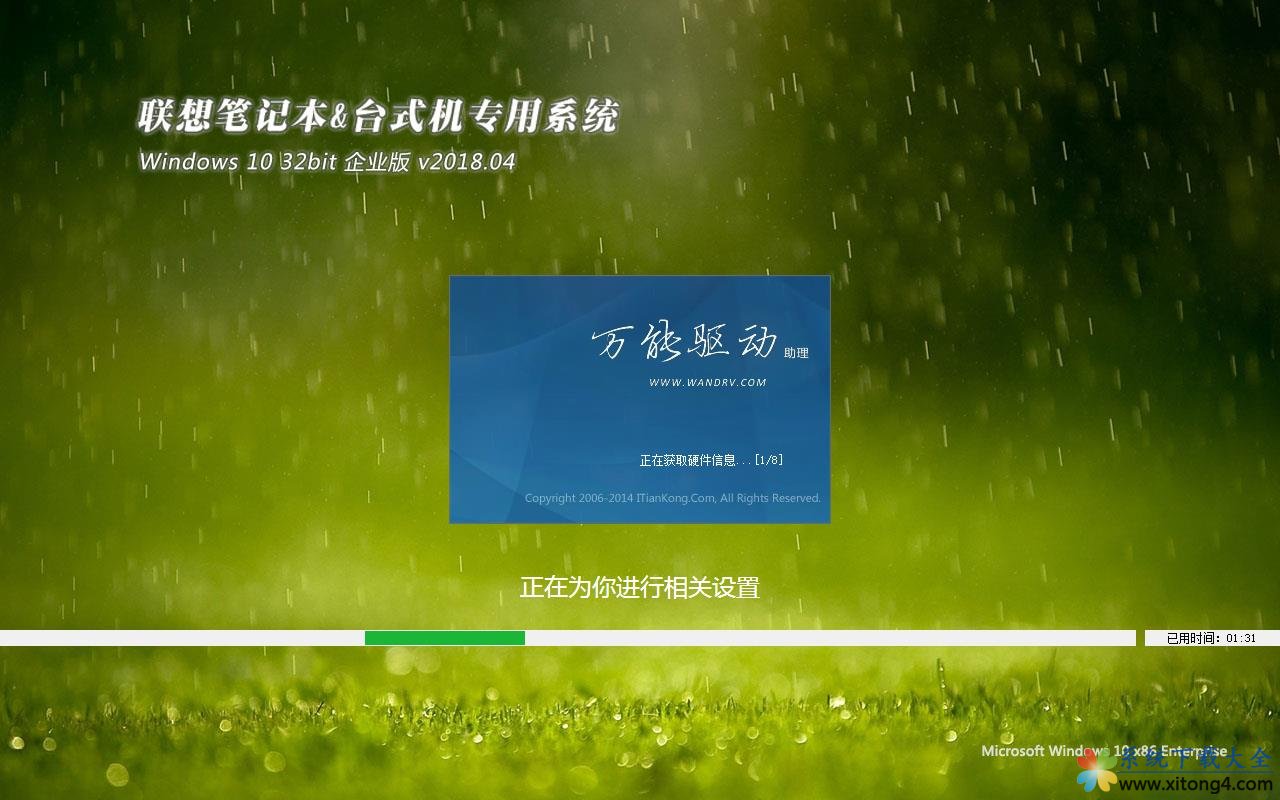Solaris系统维护经验的几点总结
1 查询命令
在项目实施的过程中经常会遇到一些要求查看主机信息的需求,掌握一定的查询命令是比较实用的,包括对主机配置查询、进程情况查询、性能查询以及硬盘使用情况、镜像情况的查询等等;下面简单介绍下常用的几个查询命令:
1.1 配置信息(prtdiag)
该命令为查看配置最为常用的命令之一,使用该命令可以了解器的基本配置情况以及板卡的接口情况,执行该命令后页面将呈现出:System Configuration、的时钟频率、内存大小、内存硬件数量、状态以及所在槽位;另外,还包括了IO接口卡的扩展情况;
1.2 检查IO状态信息(iostat)
该命令用于IO状态查询,以便更好的掌握资源利用率,其中常用的参数为:
-c:统计CPU的使用情况:用户进程使用率、空闲率;可以加入时间参数进行统计;
-C:更详细的列出每块盘的使用信息以及CPU的使用情况;
-e:返回磁盘的error记录,详细的列出每块盘的error信息,包括传输、读写;
-E:该参数返回每块磁盘的大小、厂商、型号等信息,一般保修时使用,最常用的参数;
1.3 统计查询内存使用情况以及进程信息(vmstat、prstat)
vmstat命令用户查看内存、cup使用情况以及进程等待情况,可以分析如下几列数据:
procs:r列正在处理的进程数,如果该列频繁出现较高的数值则表明有一直等待的进程需要处理,Solaris系统一般情况下该列的数值不会大于CPU的个数;
memory:当swap列数值大于free列数值的十分之一时则说明有将死的进程,这是就需要结合ps –el 命令找到S列为:Z的进程PID,然后Kill掉;否则将会一直占用内存资源;
prstat命令则列出每个进程的资源使用情况并按cup的使用情况进行排序;也是较为使用的一个命令,值得关注的数据为CPU一列以及最后一行的load averages(可以详细的查看下帮助命令)
1.4 进程管理命令(ps)
建议详细阅读下帮助手册。
2 修改命令
2.1 修改主机名
主机名的修改可以分为两种情况,即临时修改与永久修改:
临时修改:不需要重启器,修改后立即生效,但当器重启后将丢失;执行hostname+主机名即可完成修改,重新登陆后方可查看结果;
永久修改:编辑/etc/hosts、/etc/nodename输入新的主机名保存后重启即可;如果有需要还可以修改/etc下的hostname.hmeX的文件,修改此文件将完成主机名与IP的一个对应映射;
2.2 修改IP地址
修改IP地址也分为临时修改与永久修改两种(修改之前可以简单的查看下网卡的数量ifconfig –a):
临时修改:ifconfig hme0 inet 新IP地址 netmask 新子网掩码 up;重启后即丢失。
永久修改:永久修改一般需要编辑三个文件包括子网掩码、网关:/etc/hosts、/etc/netmasks、etc/defaultrouter;修改后重启即可生效。
2.3 修改时间
修改时间一般用:date +时间数字的形式即date 1234.56,则时间变为12:24:56
3 常用技巧
3.1 提示登陆用户本器的重要信息
当telnet到某台器上当完成用户名、密码的验证之后一般都会提示本器最基本的信息,包括:版本以及补丁等等;如果本器为比较重要的器,而管理员需要在提示登陆的用户在的过程中的注意事项,可以进行/etc/motd的编辑;输入提示后保存即可;(建议修改之前做好备份);
3.2 发送消息给当前登陆用户
在进行关机或重启时给予当前正在进行的用户提示是非常必要的,因此可以应用用户通信来完成此项:
发送单个用户提示信息:write username +提示信息;输入完毕后执行ctrl+D发送消息;
将文件内容作为消息发送:write username 4 格式化分区 A、执行df –k命令后查看磁盘挂接情况,能够查看出磁盘的文件、总大小、使用大小、挂接点; B、执行metastat 能够查询出当前磁盘的镜像情况,分为哪些镜像组以及子镜像的关系;从而结合df –k命令确定尚未分区使用的磁盘; 向一块硬盘写入数据之前,首先需要将其分区和格式化,这个过程一般可以分为3个步骤: 1、物理格式化,也就是通常所说的低级格式化(Low-Level Formatting,LLF); 低级格式化的时候,硬盘被分成若干个磁道,这些磁道又被分成若干个扇区,每个扇区填充了随机数据。几乎所有的硬盘在出厂前都已经被低级格式化过,所以,用户只要对硬盘进行下面两个步骤(分区和逻辑格式化)就可以了。 2、分区; 分区与格式化一定要熟练掌握format工具,现在以c0t11d0盘为例做一说明:执行format命令后结果显示如下: Searching for disks...done AVAILABLE DISK SELECTIONS: 0. c0t10d0 ,当输入“print”后可以查看整块盘的分区情况,如下: partition>p Current partition table (original): Total disk cylinders available: 7506 + 2 (reserved cylinders) Part Tag Flag Cylinders Size Blocks 0 root wm 0 - 57 133.45MB (58/0/0) 273296 1 swap wu 58 - 115 133.45MB (58/0/0) 273296 2 backup wu 0 - 7505 16.86GB (7506/0/0) 35368272 3 unassigned wm 0 0 (0/0/0) 0 4 unassigned wm 0 0 (0/0/0) 0 5 unassigned wm 0 0 (0/0/0) 0 6 usr wm 116 - 4606 10.09GB (4491/0/0) 21161592 7 unassigned wm 4607 - 7455 6.40GB (2849/0/0) 13424488 partition> 该处呈现出来的是整块盘分区情况,需要注意的几点:1、tag在此处一般不能修改(怎么修改还没有研究出来);2、明确该块盘的大小,即size列;3、仔细研究下Cylinders列,该类呈现出的是该盘的柱面使用情况,其中2为整块盘的柱面区间数据,其他分区为本分区的占用情况,因此我们可以根据与之对应的关系来查看本块盘是否还有剩余空间可以使用;从以上的结果我们可以看出仍有7456-7505没有使用; 上面介绍的情况为确定磁盘信息,接下来着手进行分区,基于上面的呈现结果我们可以有两种: 1、扩大或缩小某一分区的大小; 在“partition>”提示符下,输入分区号后回车,呈现结果如下: partition>6 Part Tag Flag Cylinders Size Blocks 6 usr wm 116 - 4606 10.09GB (4491/0/0) 21161592 Enter partition id tag[usr]: 该环节要求输入tag,可以直接回车,接下来分别要求输入的信息为:许可权限、起始柱面以及大小,输入所需大小后即可完成分区;在输入大小时分别以b、c、mb、gb为单位(注意:单位为小写);全部选择完毕后回车呈现结果如下: partition>6 Part Tag Flag Cylinders Size Blocks 6 usr wm 116 - 4606 10.09GB (4491/0/0) 21161592 Enter partition id tag[usr]: Enter partition permission flags[wm]: Enter new starting cyl[116]: Enter partition size[21161592b, 4491c, 10332.81mb, 10.09gb]: 10.09gb partition> 到此分区尚未完成,需要在partition下命名,输入名称后仍然需要label下,之后输入“q”退出到“format”下执行“save”以便保存修改;到此位置扩大或缩小分区结束; 2、重新进行分区; 重新分区需要在“partition”下执行modify命令,结果如下: partition>modify Select partitioning base: 0. Current partition table (s6) 1. All Free Hog Choose base (enter number) [0]? 此环节可以进行对s6进行重新分配,亦可以对整块盘重新划分;(现以s6为例)直接回车后显示如下: Choose base (enter number) [0]? Part Tag Flag Cylinders Size Blocks 0 root wm 0 - 57 133.45MB (58/0/0) 273296 1 swap wu 58 - 115 133.45MB (58/0/0) 273296 2 backup wu 0 - 7505 16.86GB (7506/0/0) 35368272 3 unassigned wm 0 0 (0/0/0) 0 4 unassigned wm 0 0 (0/0/0) 0 5 unassigned wm 0 0 (0/0/0) 0 6 usr wm 116 - 4606 10.09GB (4491/0/0) 21161592 7 unassigned wm 4607 - 7455 6.40GB (2849/0/0) 13424488 Do you wish to continue creating a new partition table based on above table[yes]? 默认为yes,回车后提示从0-7(不包含分区6的提示)的所需大小,执行到此可以进行对每个分区的数据重新配置,按顺序执行后结果如下: Do you wish to continue creating a new partition table based on above table[yes]? Free Hog partition[6]? Enter size of partition '0' [273296b, 58c, 133.45mb, 0.13gb]: 0.15gb Enter size of partition '1' [273296b, 58c, 133.45mb, 0.13gb]: Enter size of partition '3' [0b, 0c, 0.00mb, 0.00gb]: Enter size of partition '4' [0b, 0c, 0.00mb, 0.00gb]: Enter size of partition '5' [0b, 0c, 0.00mb, 0.00gb]: Enter size of partition '7' [13424488b, 2849c, 6554.93mb, 6.40gb]: Part Tag Flag Cylinders Size Blocks 0 root wm 0 - 66 154.15MB (67/0/0) 315704 1 swap wu 67 - 124 133.45MB (58/0/0) 273296 2 backup wu 0 - 7505 16.86GB (7506/0/0) 35368272 3 unassigned wm 0 0 (0/0/0) 0 4 unassigned wm 0 0 (0/0/0) 0 5 unassigned wm 0 0 (0/0/0) 0 6 usr wm 125 - 4606 10.07GB (4482/0/0) 21119184 7 unassigned wm 4607 - 7455 6.40GB (2849/0/0) 13424488 Okay to make this the current partition table[yes]? 在提示符下回车,确认;输入“n”回车取消;注意标记与保存; 到此处分区已经完成; 3、逻辑格式化,也就是通常所说的高级格式化(High-Level Formatting,HLF或创建文件) 创建文件为比较简单的:可以直接执行命令:newfs /dev/rdsk/c0t11d0s6即可(c0t11d0s6为新分区) 4、挂接文件: 执行命令mount:mount /dev/dsk/c0t11d0s6 /export/home/temp 此处要写绝对路径,并且要注意如果是做了镜像的磁盘一定要写/dev/md/dsk下面的设备,否则会造成镜像数据不同步; 以上描述为试验过的结果记录,如有需要可以按照说明步骤进行使用即可,到此为止分区与格式化均已描述完毕。
格式化与分区是磁盘管理的一项重要,因此掌握分区与格式化的是极其有必要的,首先先了解下如何查看已有分区、以及磁盘使用情况:
推荐系统
微软Win11原版22H2下载_Win11GHOST 免 激活密钥 22H2正式版64位免费下载
语言:中文版系统大小:5.13GB系统类型:Win11微软Win11原版22H2下载_Win11GHOST 免 激活密钥 22H2正式版64位免费下载系统在家用办公上跑分表现都是非常优秀,完美的兼容各种硬件和软件,运行环境安全可靠稳定。Win11 64位 Office办公版(免费)优化 1、保留 Edge浏览器。 2、隐藏“操作中心”托盘图标。 3、保留常用组件(微软商店,计算器,图片查看器等)。 5、关闭天气资讯。
Win11 21H2 官方正式版下载_Win11 21H2最新系统免激活下载
语言:中文版系统大小:4.75GB系统类型:Win11Ghost Win11 21H2是微软在系统方面技术积累雄厚深耕多年,Ghost Win11 21H2系统在家用办公上跑分表现都是非常优秀,完美的兼容各种硬件和软件,运行环境安全可靠稳定。Ghost Win11 21H2是微软最新发布的KB5019961补丁升级而来的最新版的21H2系统,以Windows 11 21H2 22000 1219 专业版为基础进行优化,保持原汁原味,系统流畅稳定,保留常用组件
windows11中文版镜像 微软win11正式版简体中文GHOST ISO镜像64位系统下载
语言:中文版系统大小:5.31GB系统类型:Win11windows11中文版镜像 微软win11正式版简体中文GHOST ISO镜像64位系统下载,微软win11发布快大半年了,其中做了很多次补丁和修复一些BUG,比之前的版本有一些功能上的调整,目前已经升级到最新版本的镜像系统,并且优化了自动激活,永久使用。windows11中文版镜像国内镜像下载地址微软windows11正式版镜像 介绍:1、对函数算法进行了一定程度的简化和优化
微软windows11正式版GHOST ISO镜像 win11下载 国内最新版渠道下载
语言:中文版系统大小:5.31GB系统类型:Win11微软windows11正式版GHOST ISO镜像 win11下载 国内最新版渠道下载,微软2022年正式推出了win11系统,很多人迫不及待的要体验,本站提供了最新版的微软Windows11正式版系统下载,微软windows11正式版镜像 是一款功能超级强大的装机系统,是微软方面全新推出的装机系统,这款系统可以通过pe直接的完成安装,对此系统感兴趣,想要使用的用户们就快来下载
微软windows11系统下载 微软原版 Ghost win11 X64 正式版ISO镜像文件
语言:中文版系统大小:0MB系统类型:Win11微软Ghost win11 正式版镜像文件是一款由微软方面推出的优秀全新装机系统,这款系统的新功能非常多,用户们能够在这里体验到最富有人性化的设计等,且全新的柔软界面,看起来非常的舒服~微软Ghost win11 正式版镜像文件介绍:1、与各种硬件设备兼容。 更好地完成用户安装并有效地使用。2、稳定使用蓝屏,系统不再兼容,更能享受无缝的系统服务。3、为
雨林木风Windows11专业版 Ghost Win11官方正式版 (22H2) 系统下载
语言:中文版系统大小:4.75GB系统类型:雨林木风Windows11专业版 Ghost Win11官方正式版 (22H2) 系统下载在系统方面技术积累雄厚深耕多年,打造了国内重装系统行业的雨林木风品牌,其系统口碑得到许多人认可,积累了广大的用户群体,雨林木风是一款稳定流畅的系统,一直以来都以用户为中心,是由雨林木风团队推出的Windows11国内镜像版,基于国内用户的习惯,做了系统性能的优化,采用了新的系统
雨林木风win7旗舰版系统下载 win7 32位旗舰版 GHOST 免激活镜像ISO
语言:中文版系统大小:5.91GB系统类型:Win7雨林木风win7旗舰版系统下载 win7 32位旗舰版 GHOST 免激活镜像ISO在系统方面技术积累雄厚深耕多年,加固了系统安全策略,雨林木风win7旗舰版系统在家用办公上跑分表现都是非常优秀,完美的兼容各种硬件和软件,运行环境安全可靠稳定。win7 32位旗舰装机版 v2019 05能够帮助用户们进行系统的一键安装、快速装机等,系统中的内容全面,能够为广大用户
番茄花园Ghost Win7 x64 SP1稳定装机版2022年7月(64位) 高速下载
语言:中文版系统大小:3.91GB系统类型:Win7欢迎使用 番茄花园 Ghost Win7 x64 SP1 2022.07 极速装机版 专业装机版具有更安全、更稳定、更人性化等特点。集成最常用的装机软件,集成最全面的硬件驱动,精心挑选的系统维护工具,加上独有人性化的设计。是电脑城、个人、公司快速装机之首选!拥有此系统
相关文章
- Windows8系统轻松刻录各种数据光盘
- Windows11测试版内置桌面壁纸/锁屏图像/触控键盘壁纸下载
- 激活Win10 10122并去掉恼人的水印的官方教程
- win10预览版14361升级14367后怎么恢复开机启动项?
- win10系统U盘不识别怎么办 没有显示U盘的解决方法
- win8.1系统中怎么安装小米随身wifi WIN8.1系统安装小米随身wifi驱动图文教程
- XP系统总是开机马上弹出关机窗口的故障原因及解决方法
- imscinst.exe是什么进程 作用是什么 imscinst进程查询
- 怎么让电脑桌面背景动起来 win7设置动态背景桌面的方法
- Solaris系统多用户模式下系统备份和多分区写入磁带
- 安装Win8时使用Diskpart命令分区图文详细教程
- Windows Server 2012服务器管理器的详细介绍
- win10预览版14361怎么创建系统还原点?
- go.exe进程是什么文件 有什么作用 go进程查询
- hotkey.exe是什么进程 有什么作用 hotkey进程查询
- Win10新版Build 14986中文输入法大改进 取代搜狗的节奏?
- Win 8平板如何防止孩子乱下文件? 使用磁盘配额保护硬盘空间教程
- Windows Sever 2016技术预览版3 本月发布
热门系统
- 1华硕笔记本&台式机专用系统 GhostWin7 32位正式旗舰版2018年8月(32位)ISO镜像下载
- 2深度技术 Windows 10 x86 企业版 电脑城装机版2018年10月(32位) ISO镜像免费下载
- 3电脑公司 装机专用系统Windows10 x86喜迎国庆 企业版2020年10月(32位) ISO镜像快速下载
- 4雨林木风 Ghost Win7 SP1 装机版 2020年4月(32位) 提供下载
- 5深度技术 Windows 10 x86 企业版 六一节 电脑城装机版 版本1903 2022年6月(32位) ISO镜像免费下载
- 6深度技术 Windows 10 x64 企业版 电脑城装机版2021年1月(64位) 高速下载
- 7新萝卜家园电脑城专用系统 Windows10 x64 企业版2019年10月(64位) ISO镜像免费下载
- 8新萝卜家园 GhostWin7 SP1 最新电脑城极速装机版2018年8月(32位)ISO镜像下载
- 9电脑公司Ghost Win8.1 x32 精选纯净版2022年5月(免激活) ISO镜像高速下载
- 10新萝卜家园Ghost Win8.1 X32 最新纯净版2018年05(自动激活) ISO镜像免费下载
热门文章
常用系统
- 1新萝卜家园 GhostWin7 SP1 电脑城极速稳定版2019年6月(32位) ISO镜像高速下载
- 2电脑公司 装机专用系统Windows10 x64 企业版2022年3月(64位) ISO镜像高速下载
- 3联想笔记本&台式机专用系统 Windows10 企业版 2018年4月(32位) ISO镜像快速下载
- 4雨林木风Ghost Win7 x64 SP1 极速装机版2021年2月(64位) 高速下载
- 5雨林木风win7旗舰版系统下载 win7 32位旗舰版 GHOST 免激活镜像ISO
- 6深度技术 Windows 10 x64 企业版 电脑城装机版 版本1903 2021年11月(64位) 高速下载
- 7新萝卜家园 GhostWin7 SP1 电脑城极速稳定版2020年3月(32位) ISO镜像高速下载
- 8番茄花园GhostWin7 SP1电脑城元旦特别 极速装机版2020年1月(32位) 最新高速下载
- 9电脑公司 装机专用系统Windows10 x64 企业版2019年8月(64位) ISO镜像高速下载
- 10新萝卜家园 Ghost Win7 x64 SP1 极速版2020年11月(64位) 高速下载